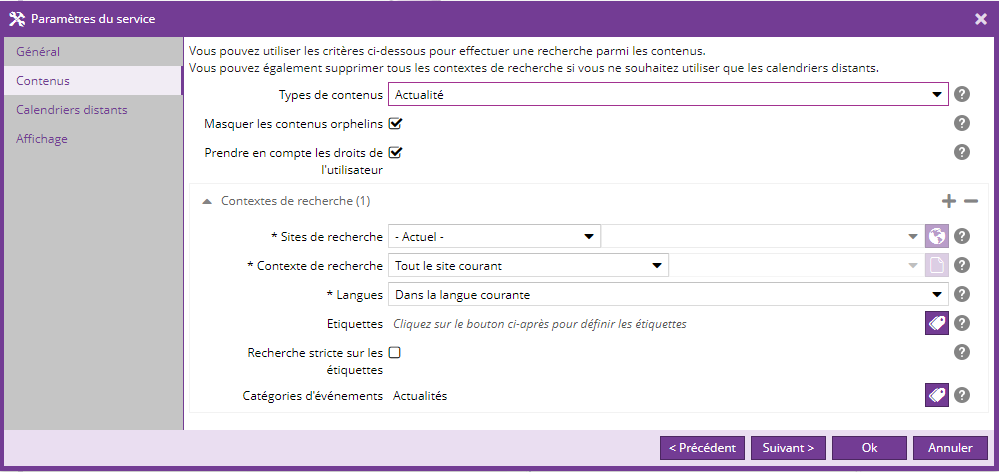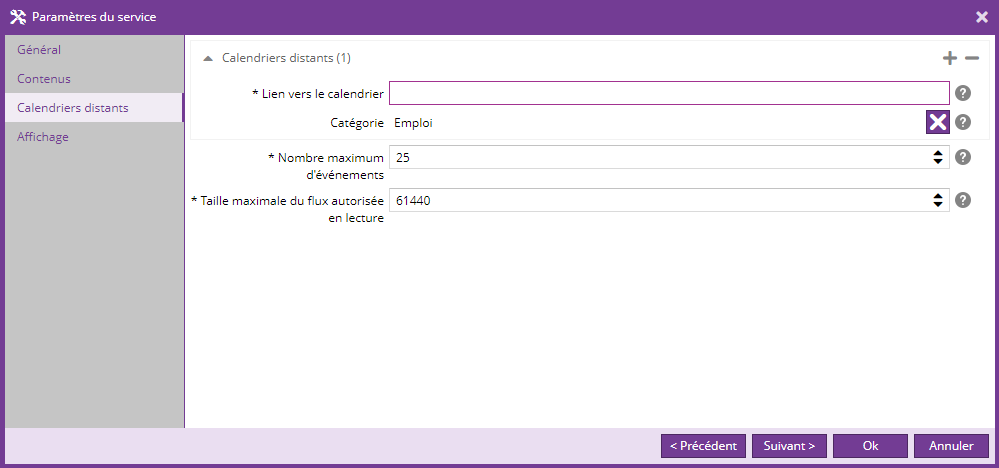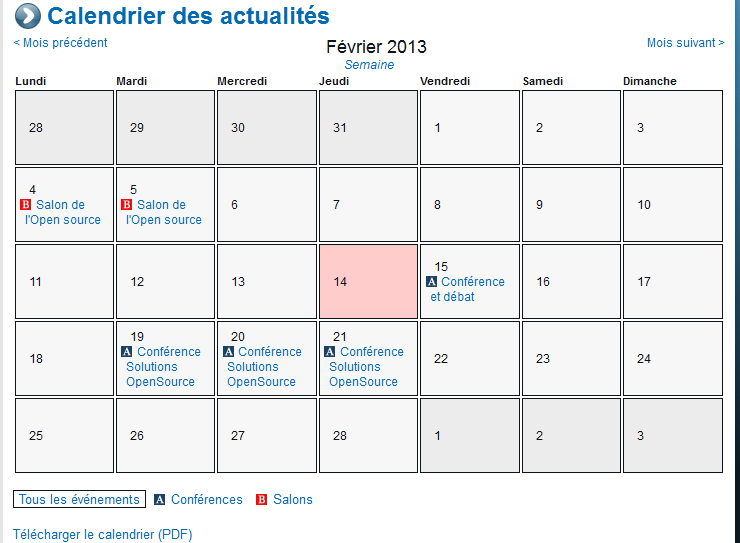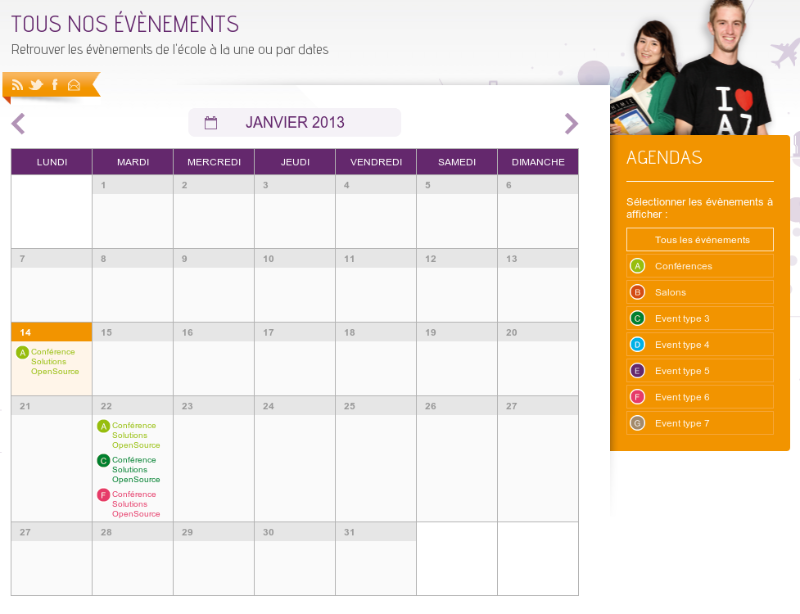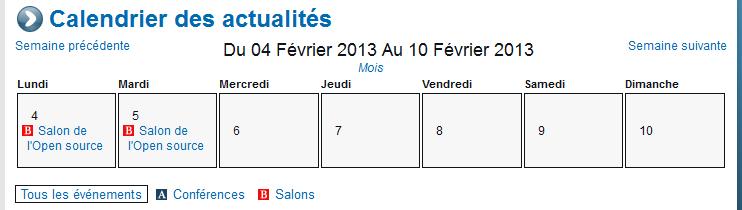A partir de la version 2.10.x, il est conseillé de préférer le service "Calendrier des événements" basé sur un moteur de recherche, avec la vue "Agenda pleine page (fullcalendar).
Utiliser le service "Agenda" pour afficher les événements dans un calendrier aux dimensions de la page (calendrier plein écran).
Fonctionnalités:
- Filtre des événements du calendrier par catégories (étiquettes)
- Vue mensuelle ou hebdomadaire
- Ajout d'un lien vers un calendrier distant au format ICS
- Export du calendrier au format PDF
- Export iCal et gestion des micro formats
- Flux RSS
Ajouter le service
Sélectionnez une page du site et une zone de votre choix. Allez dans le menu "Ajouter un service" et cliquez sur "Agenda pleine" pour insérer le calendrier.
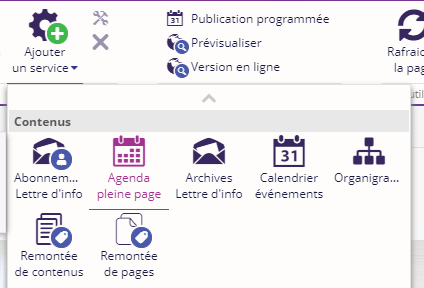
Configurer le service
La configuration du service se fait en 4 étapes:
- les paramètres généraux
- les contenus: quels contenus doivent être remontés ?
- les calendriers distants
- l'affichage du calendrier
Etape 1 Paramètres généraux :
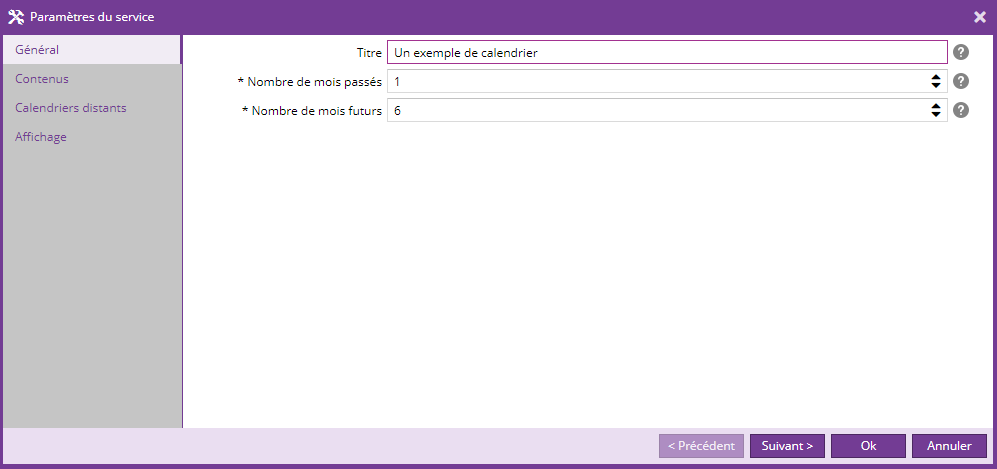
|
Paramètre Général |
Description |
Obligatoire |
|---|---|---|
|
Titre |
Le titre du service |
non |
|
Nombre de mois passés |
Nombre de mois passés (par rapport au mois courant) à afficher. |
oui |
|
Nombre de mois futurs |
Nombre de mois futur (par rapport au mois courant) à afficher. |
oui |
Etape 2 Contenus:
|
Paramètre Contenus |
Description |
Obligatoire |
|---|---|---|
|
Types de contenus |
Choix des types de contenus pouvant être affichés dans le calendrier. Ce champ peut être vide pour n'appliquer aucune restriction sur les types de contenus. |
non |
|
Masquer les contenus orphelins |
Cochez cette case pour cacher les contenus orphelins. |
non |
|
Prendre en compte les droits de l'utilisateur |
Cochez cette option pour seuls les événements auxquels l'utilisateur a accès soient remontés. Attention: cette option désactive la mise en cache de la page et en dégrade donc les performances. Il est déconseillé de l'activer sur des pages à fort trafic, comme la page d'accueil. |
non |
|
Contextes de recherche :
|
Entrez 1 à n contextes de recherche. Vous pouvez également supprimer tous les contextes de recherche si vous ne souhaitez utiliser que les calendriers distants.
|
oui
oui
oui
|
Etape 3 Calendrier distants :
|
Paramètre calendrier distants |
Description |
Obligatoire |
|---|---|---|
|
Calendriers distants |
|
oui
non |
|
Nombre maximum d'événements |
Nombre maximum d'événements à afficher pour chaque calendrier ICS (un événement récurrent sera comptabilisé une seule fois) Ce paramètre n'est obligatoire que s'il y a un lien vers un calendrier ICS |
oui |
|
Taille maximale du flux autorisée en lecture |
Sélectionner la taille maximale en octets autorisée pour le fichier ICS distant. Au delà de cette taille, le fichier ne sera pas lu. Ce paramètre n'est obligatoire que s'il y a un lien vers un calendrier ICS |
Oui |
Etape 4 Affichage :
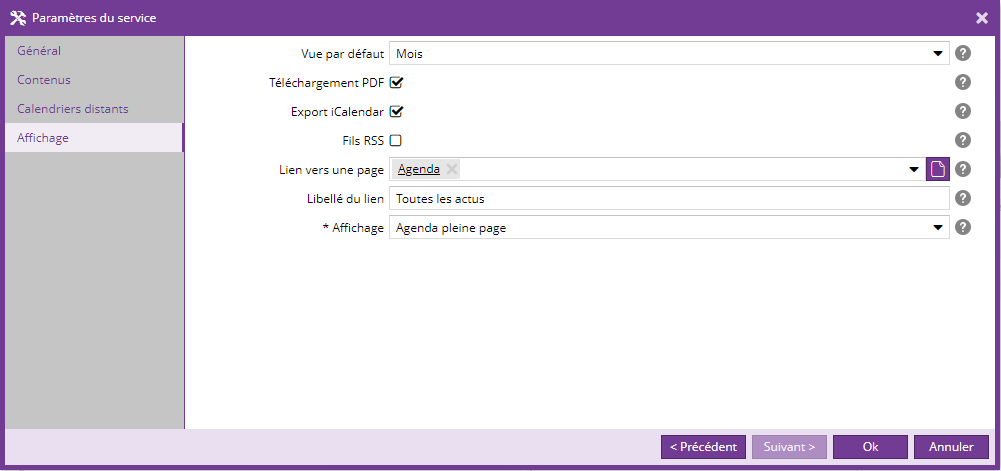
|
Paramètre affichage |
Description |
Obligatoire |
|---|---|---|
|
Vue par défaut |
Vue du calendrier affichée par défaut : mois ou semaine |
non |
|
Téléchargement PDF |
Cochez cette case pour permettre l'export du calendrier au format PDF (un lien permettant de télécharger le calendrier au format PDF sera présent) |
non |
|
Export iCalendar |
Cochez cette case pour permettre l'export du calendrier au format iCal (un lien permettant de télécharger le calendrier au format ical sera présent) |
non |
|
Flux RSS |
Cochez cette case pour afficher l'icône de flux RSS pour les événements du calendrier Seuls les contenus seront remontés, pas les calendriers distants. |
non |
|
Lien vers une page |
Lien vers une page du site à afficher sous le calendrier (ex: "Voir tous les événements") |
non |
|
Libellé du lien |
Libellé du lien. |
non |
|
Affichage |
Choix du rendu du service. |
oui |
Aperçu
Le rendu du calendrier dépend de la charte graphique.
Vue par mois
Un clic sur un élément de la légende filtrera les événements de l'agenda aux éléments correspondants à la catégorie sélectionnée.